Amazon Route 53을 사용해 도메인 이름을 등록하는 방법
방법 가이드
개요
이 가이드에서는 웹 애플리케이션에 사용할 새 도메인 이름을 등록합니다. 그런 다음 도메인 이름 시스템(DNS)을 통해 해당 도메인 이름을 Application Load Balancer(ALB)가 제공하는 실행 중인 웹 애플리케이션에 연결합니다.
소요 비용:
도메인을 등록하려면 연간 요금이 부과됩니다. 수수료는 최상위 도메인에 따라 9 USD에서 수백 USD까지 다양합니다. 도메인 등록 요금은 환불되지 않습니다. 자세한 내용은 Amazon Route 53 도메인 요금 설명서를 참조하세요.
도메인을 등록하면 도메인과 동일한 이름의 호스팅 영역이 자동으로 생성됩니다. 호스팅 영역을 사용하여 Amazon Route 53이 도메인의 트래픽을 라우팅할 곳을 지정할 수 있습니다. 호스팅 영역 요금은 월 0.50 USD입니다. 이 요금이 청구되는 것을 원치 않으면 호스팅 영역을 삭제하면 됩니다. 자세한 내용은 Amazon Route 53 호스팅 영역 요금 설명서를 참조하세요.
학습 목표
이 가이드에서 배우게 될 내용은 다음과 같습니다.
- AWS Console에서 Amazon Route 53을 사용하여 새 도메인을 등록합니다.
- 기존 Application Load Balancer를 가리키도록 DNS 레코드를 업데이트합니다.
사전 요구 사항
이 가이드를 시작하기 전에 필요한 사항은 다음과 같습니다.
- AWS 계정: 아직 계정이 없는 경우 간단한 개요를 제공하는 AWS 환경 설정 시작하기 가이드를 참조하여 계정을 만들 수 있습니다.
AWS 경험
초보자
소요 시간
10분
완료 비용
비용 영향 섹션 참조
필요 사항
- AWS 계정
- 권장 브라우저: 최신 버전의 Chrome 또는 Firefox
[**]생성된 지 24시간이 지나지 않은 계정은 이 자습서를 완료하는 데 필요한 서비스에 액세스할 권한이 아직 없을 수 있습니다.
최종 업데이트 날짜
2022년 11월 8일
구현
1단계: 도메인 이름 등록
a. 브라우저를 열고 AWS Management Console로 이동합니다.
로그인한 후 인프라 요구 사항에 따라 오른쪽 상단에서 원하는 리전을 선택했는지 확인합니다.
전문가 팁: AWS Management Console 시작하기 자습서를 통해 콘솔에 대해 배울 수 있습니다.
c. 도메인 등록 버튼을 선택합니다.
자세히 알아보기: 새 도메인 등록 설명서를 읽어보세요.
구매하려는 도메인 옆의 장바구니에 추가 버튼을 선택합니다.
페이지 하단에서 계속 버튼을 선택합니다.
선택한 도메인을 사용할 수 없는 경우 관련 도메인 추천 중 하나를 선택하거나 다른 도메인 이름으로 다시 시도하세요.
f. 담당자 세부 정보를 확인합니다.
자동 갱신 섹션에서 활성화 또는 비활성화를 선택합니다.
이용 약관을 읽고 동의한 후 확인란을 선택합니다.
주문 완료를 선택합니다.
도메인 등록이 승인되면 이메일을 수신하게 됩니다. 요청의 현재 상태를 확인하려면 도메인 등록 상태 보기를 참조하세요.
2단계: DNS 구성
d. 이제 도메인의 DNS 레코드를 생성할 수 있습니다. 이 가이드에서는 간단한 A 레코드 유형을 만들 예정입니다. 시작하려면 레코드 생성 버튼을 선택합니다.
심층 분석: 생성할 수 있는 다양한 레코드에 대한 전체 개요는 Route 53 설명서를 참조하세요.
f. 클라이언트가 IPv4를 사용하여 ALB에 연결할 수 있도록 하려면 A 레코드 정보를 입력하고 레코드 유형 필드에서 A가 선택되었는지 확인합니다. 이 가이드에서는 레코드 이름으로 www를 입력합니다.
별칭을 활성화합니다.
엔드포인트 선택 드롭다운 메뉴에서 애플리케이션 및 Classic Load Balancer의 별칭 을 선택합니다.
리전 선택 드롭다운 메뉴에서 ALB가 위치한 리전을 선택합니다.
로드 밸런서 선택 드롭다운 메뉴에서 이 도메인으로부터 트래픽을 수신하려는 기존 ALB를 선택합니다.
작업을 마치면 레코드 생성 버튼을 선택합니다.
전문가 팁: 완료하기 전에 다른 레코드 추가 버튼을 사용하여 한 번에 여러 레코드 유형을 추가할 수 있습니다.
이제 도메인을 IPv4에서 사용할 준비가 되었습니다. 브라우저를 열고 http://www.<your domain name>을 입력합니다. (도메인 URL을 탐색하기 전에 Application Load Balancer와 대상 EC2 인스턴스가 웹 서버로 제대로 설정되어 있는지 확인합니다.)
g. 클라이언트가 IPv6을 사용하여 ALB에 연결할 수 있도록 하려면 AAAA 레코드 정보를 입력하고 레코드 유형 필드에 AAAAA가 선택되었는지 확인합니다. 이 가이드에서는 레코드 이름으로 www를 입력합니다.
별칭을 활성화합니다.
엔드포인트 선택 드롭다운 메뉴에서 애플리케이션 및 Classic Load Balancer의 별칭 을 선택합니다.
리전 선택 드롭다운 메뉴에서 ALB가 위치한 리전을 선택합니다.
로드 밸런서 선택 드롭다운 메뉴에서 이 도메인으로부터 트래픽을 수신하려는 기존 ALB를 선택합니다.
작업을 마치면 레코드 생성 버튼을 선택합니다.
전문가 팁: 마무리하기 전에 다른 레코드 추가 버튼을 사용하여 한 번에 여러 레코드 유형을 추가할 수 있습니다.
이제 도메인을 IPv6에서 사용할 준비가 되었습니다. 브라우저를 열고 http://www.<your domain name>을 입력합니다. (도메인 URL을 검색하기 전에 ALB 및 대상 EC2 인스턴스를 웹 서버로 제대로 설정했는지 확인합니다.)
결론
축하합니다! Amazon Route 53에 도메인 이름을 등록하는 방법 사용 방법 가이드를 마쳤습니다.
이 가이드에서는 퍼블릭 IP 주소를 프로비저닝하고, 새 도메인 이름을 등록하고, DNS를 구성하는 방법을 배웠습니다.
아래에서 다음 단계 섹션을 따라 AWS 여정을 계속하세요.


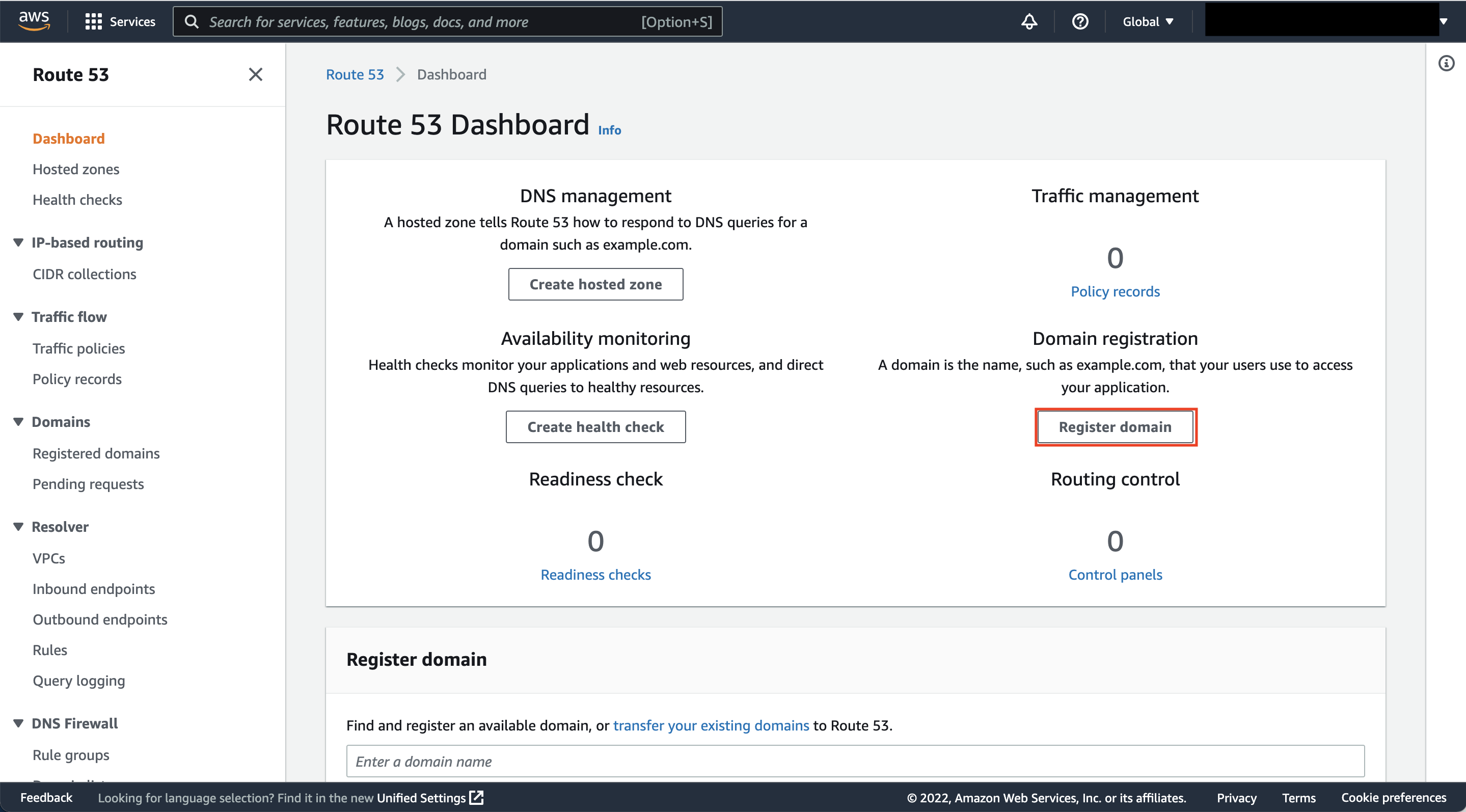

.1a8d7466628dcae1aa4bfb427d0ca9afb8034c04.png)

.a2b8226ca58a5c687b40b75aba090ab8827f22a8.png)




.fbd9b485fc9a92442ec5845653afec18b2e88ecc.png)


